Online nástroje pro produktivitu poskytují mnoho příležitostí k automatizaci pracovních postupů nebo k efektivnějšímu uspořádání vašeho života a práce pomocí aplikací a integrací aplikací. Slack je oblíbený nástroj pro spolupráci, která nabízí integraci s tisíci dalších aplikací, takže můžete mít funkce více aplikací na jednom místě.
Například, protože Slack nemá nativní kalendář, budete chtít přizpůsobit Slack připojením kalendáře Výhled, Apple nebo Google. V tomto článku konkrétně probereme, jak přidat Kalendář Google do Slacku a proč vám integrace Slacku s rozhraním Google Calendar API pomůže pracovat chytřeji.
Jak přidat Kalendář Google do Slacku prostřednictvím webového prohlížeče
Přidání aplikace Kalendář Google do Slacku lze snadno provést ve webovém prohlížeči. Pokud používáte PC, Mac nebo Chromebook, postupujte podle těchto pokynů.
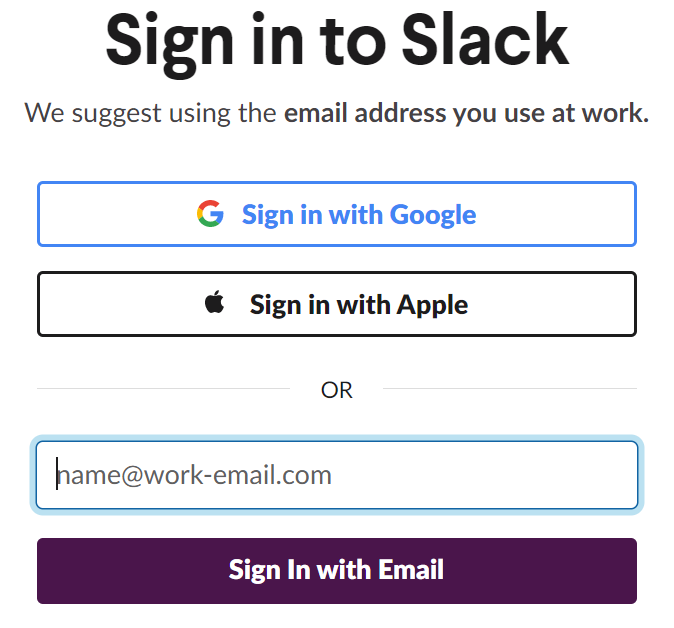
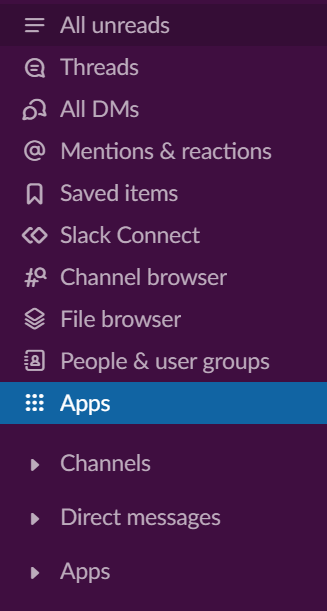
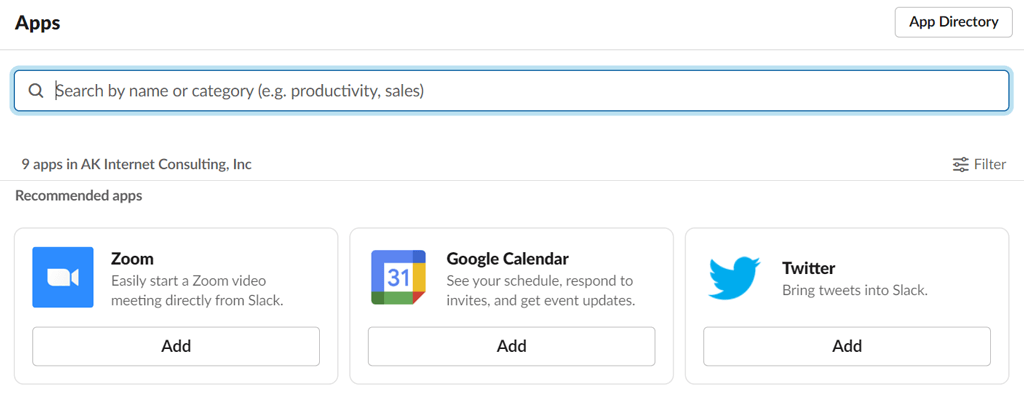
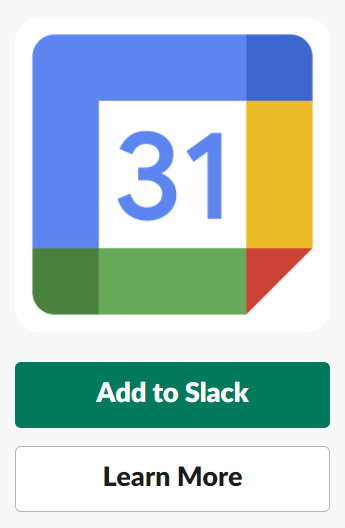
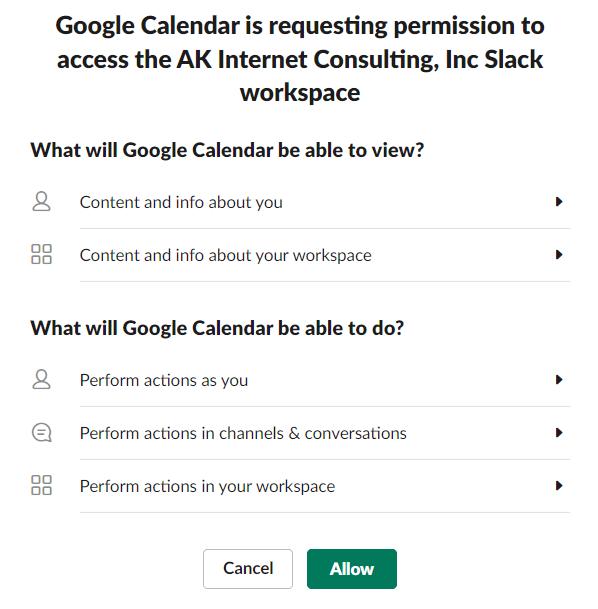
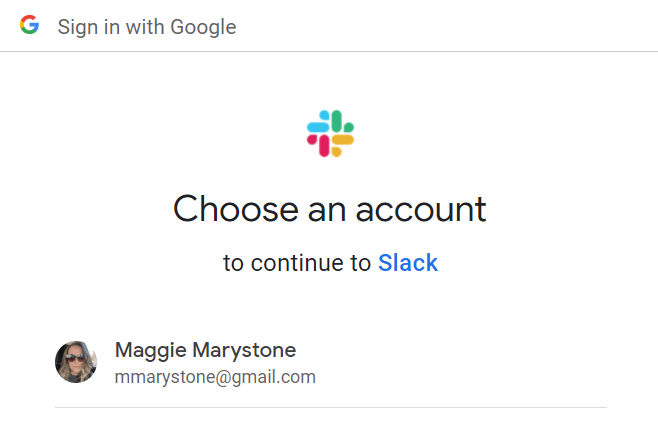
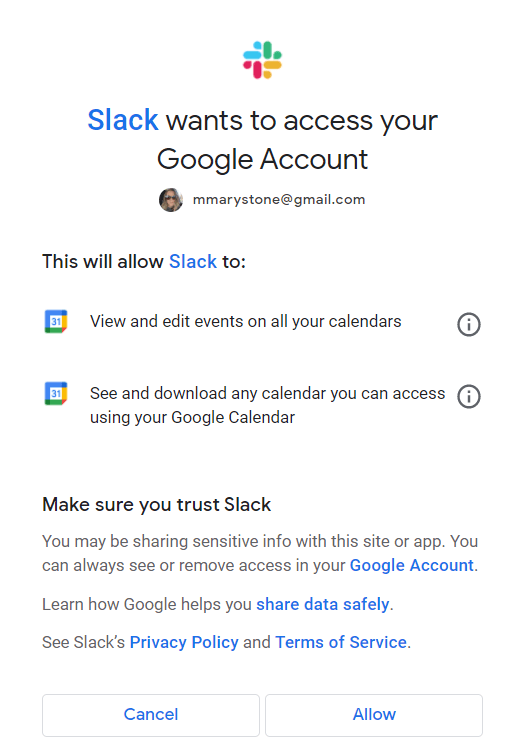
Jakmile do Slacku přidáte Kalendář Google, obdržíte ve Slacku oznámení s návrhem, abyste zapnuli automatické aktualizace stavu. Toto je jeden ze způsobů, jak synchronizace Kalendáře Google se službou Slack může usnadnit interakci se členy vašeho týmu.
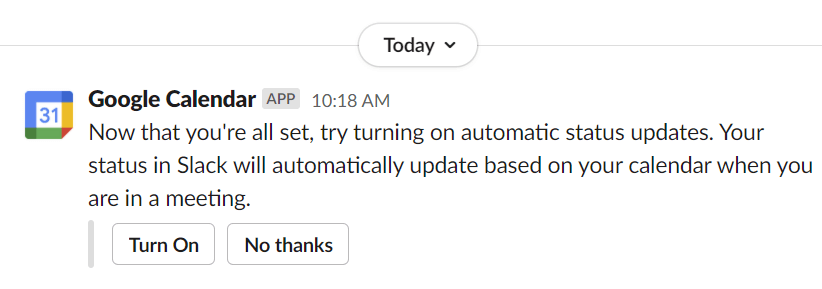
Zapnutím automatických aktualizací stavu se aktualizuje váš stav Slack, když jste na schůzce na základě schůzek naplánovaných ve vašem online kalendáři Google..
Jak přidat Kalendář Google do Slacku na mobilních zařízeních Android a iOS
Instalace doplňku Gcal do Slacku prostřednictvím mobilního zařízení je také zcela proveditelná.
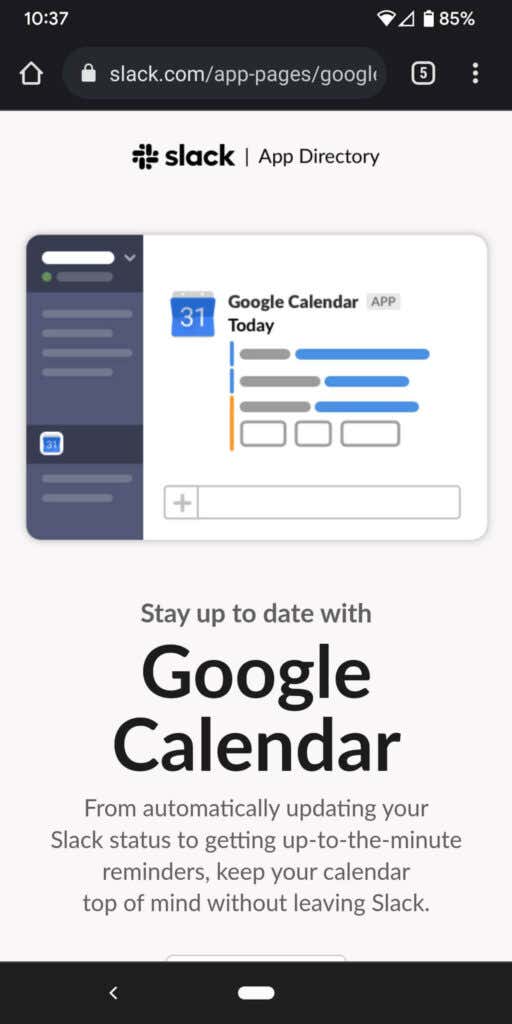
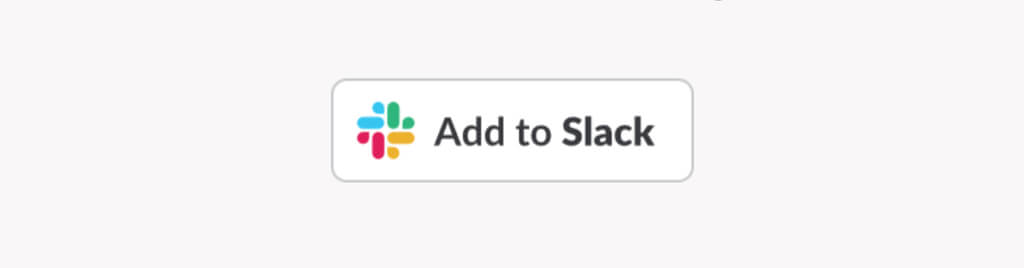
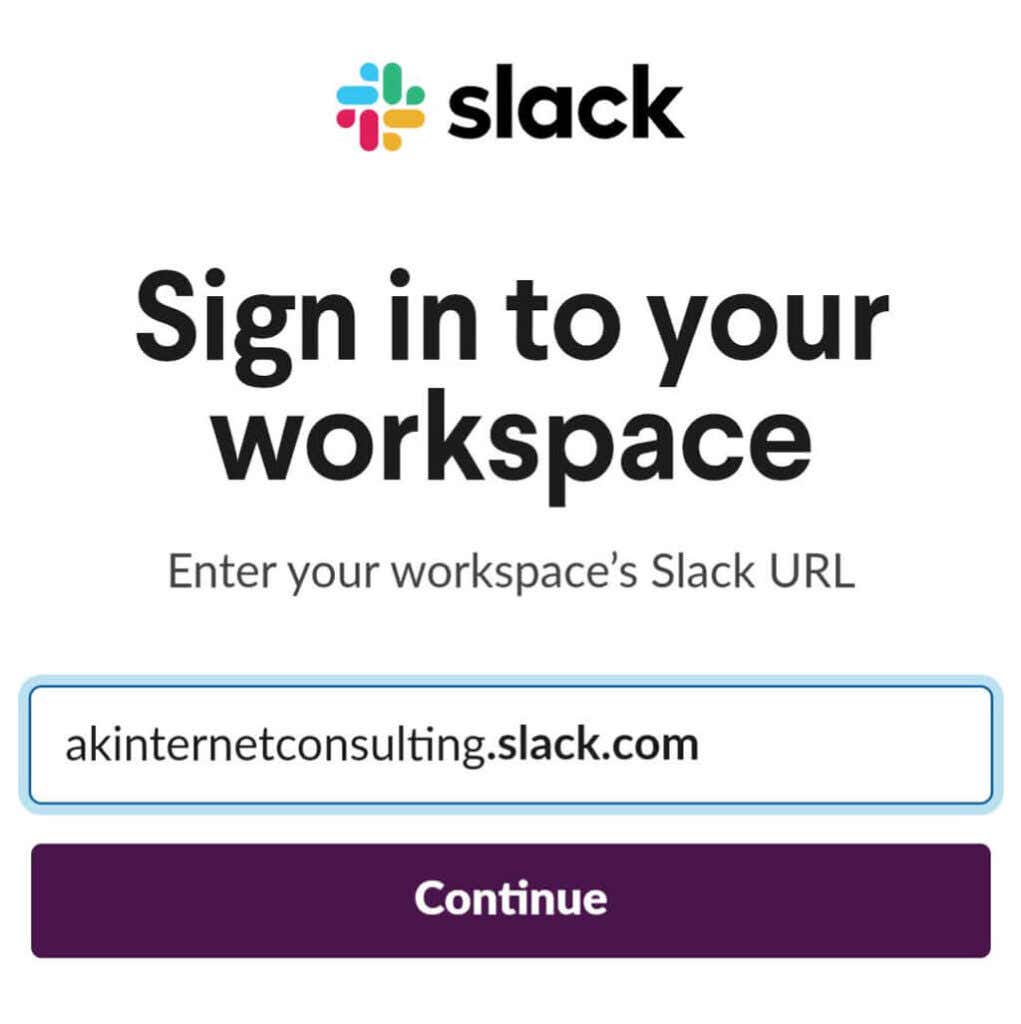
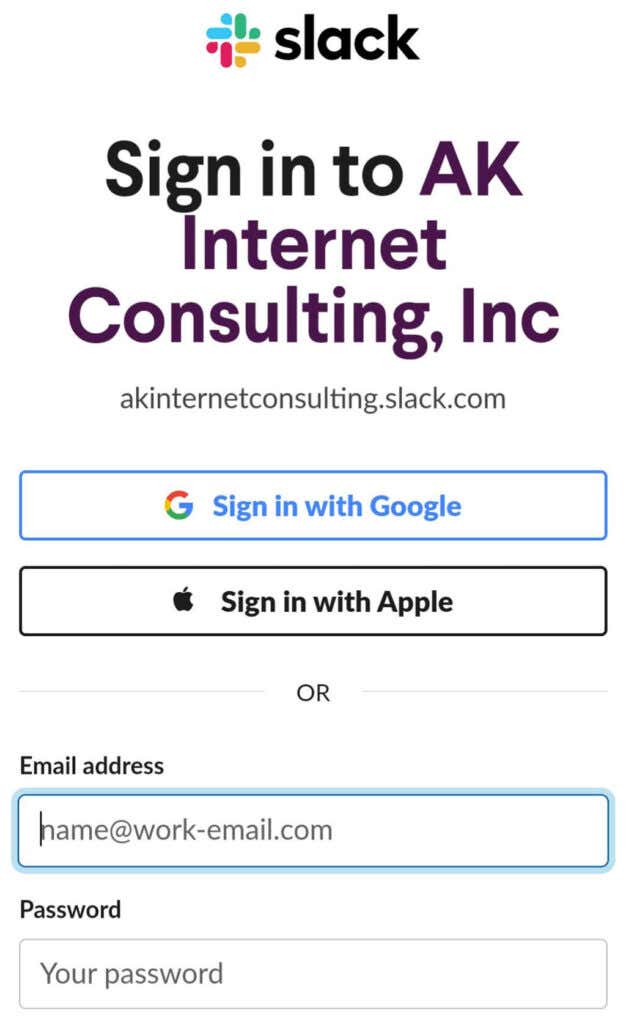
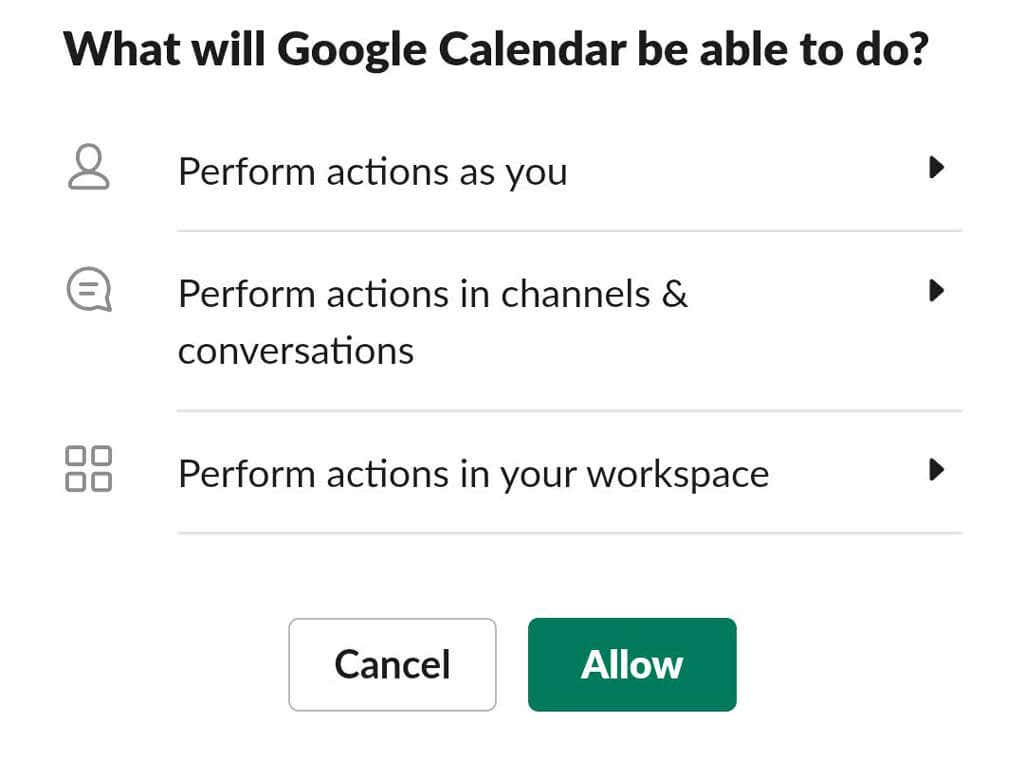
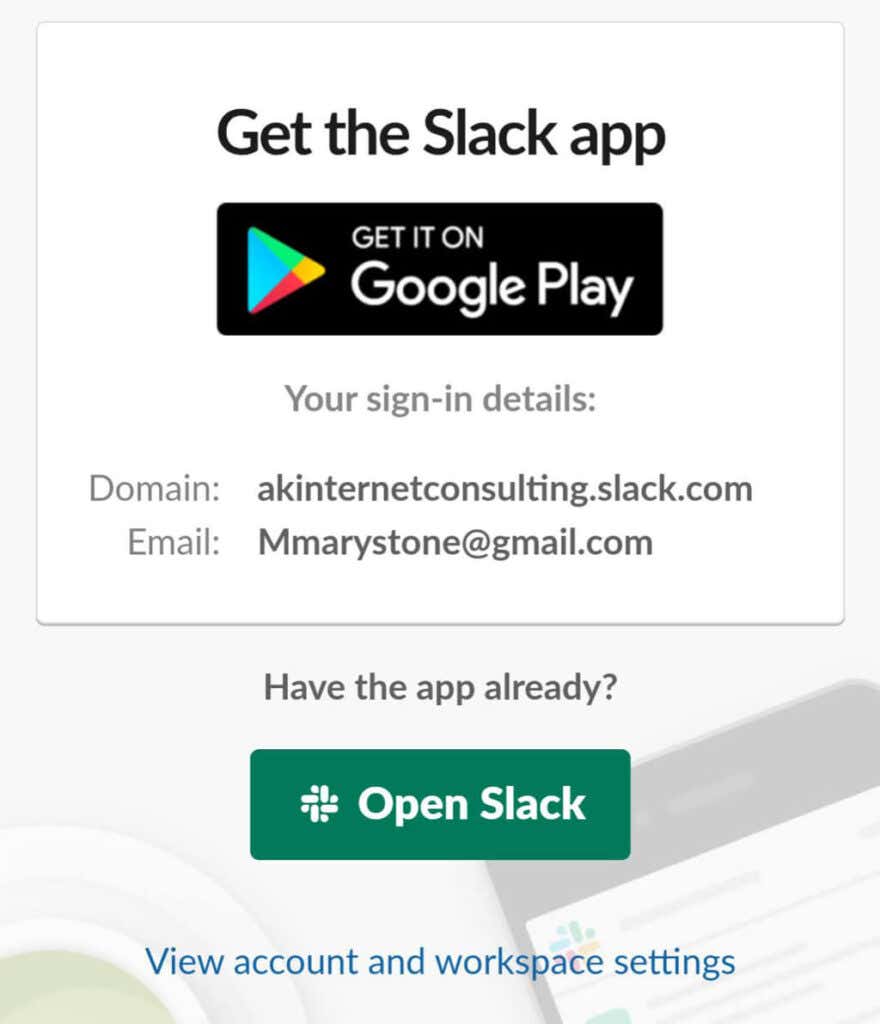
Jako výše, aplikace Kalendář Google vám zašle přímou zprávu ve Slacku s návrhem, abyste zapnuli automatické aktualizace stavu.
Co můžete dělat s integrací Slack Google Calendar?
Nyní, když máte integraci Kalendáře Google spuštěnou na Slacku, co s ní můžete dělat?
Přijímat připomenutí kalendáře a zobrazovat a plánovat události
Nejprve si můžete prohlížet svůj denní plán a přijímat připomenutí událostí, aniž byste opustili Slack.
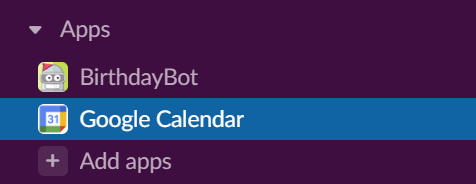
V části Aplikace v nabídce Slack vyberte Kalendář Google. Odtud si můžete prohlížet připomenutí událostí nebo svůj plán na dnešek, zítřek nebo libovolné datum, které si zvolíte.
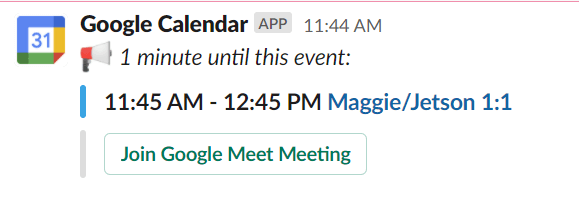
Události můžete také přidat kliknutím na tlačítko Vytvořit událost .
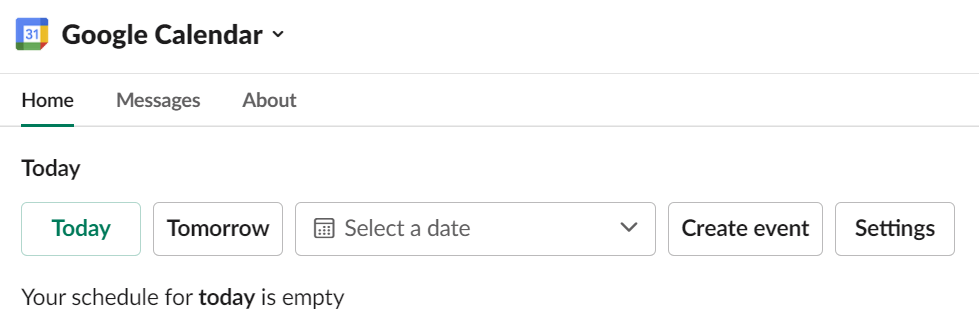
Při vytváření nové události určíte její název, datum, čas, trvání a popis. Do pole Hosté zadejte jména ostatních uživatelů ve vašem týmu a uvidíte, zda jsou k dispozici.
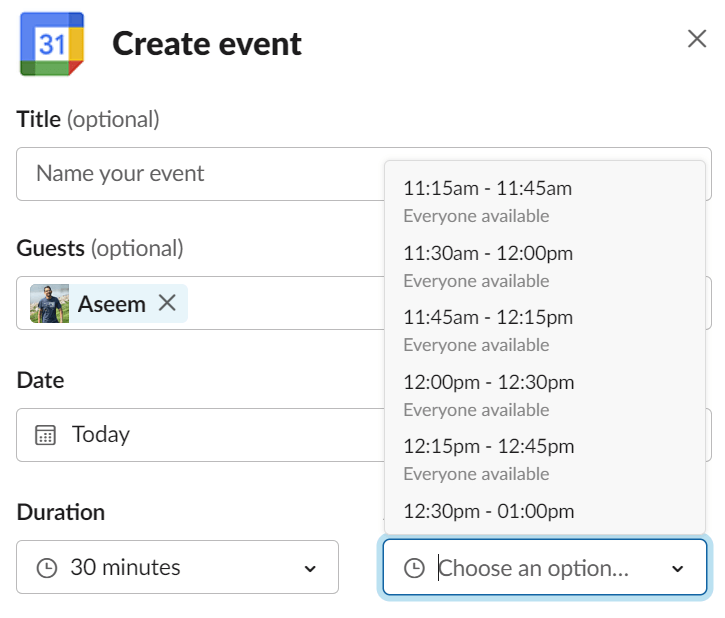
Zaškrtněte políčko Sdílet tuto schůzku a vyberte osobu nebo kanál Slack, se kterým chcete schůzku sdílet.
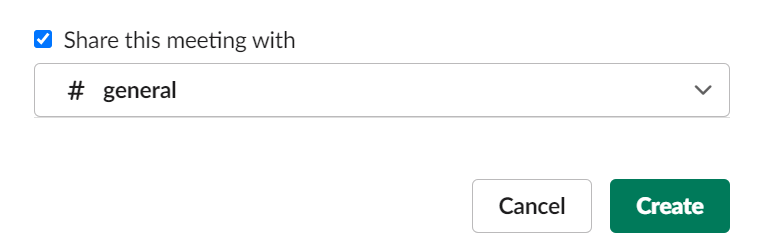
U schůzek Zoom můžete do popisu události přidat odkaz Zoom. Případně, pokud má váš tým nainstalovanou aplikaci Zoom jako výchozí aplikaci pro volání, můžete přidat odkaz do rozbalovací nabídky Volání .
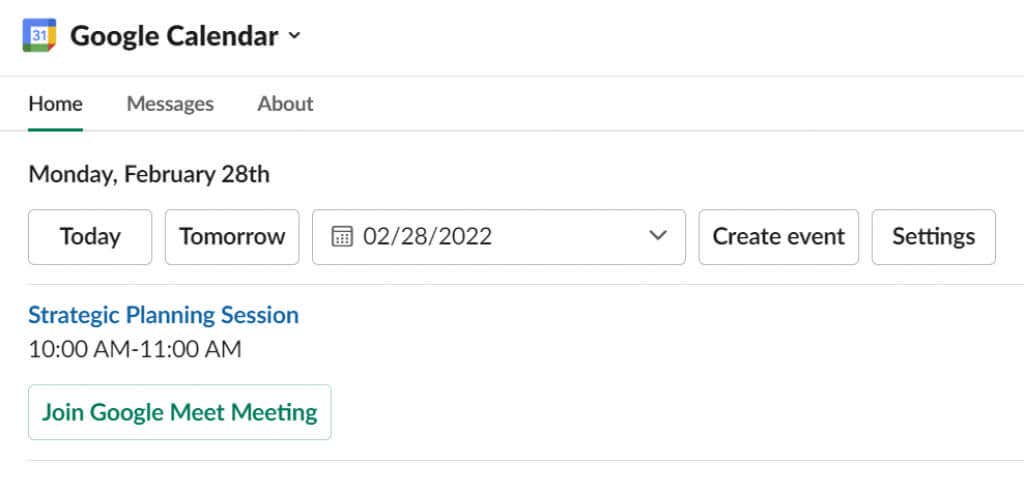
Budete se moci připojit k hovoru Zoom, Microsoft Teams, WebEx nebo Google Meet přímo z odkazu v připomenutí události kalendáře Google ve Slacku..
Další nástroje naleznete v Nastavení
Výběrem Aplikace >Kalendář Google >Nastavení získáte přístup k několika užitečným nástrojům. Zapněte Daily Schedules , abyste ve Slacku dostávali automatickou zprávu s vaším rozvrhem pro daný den. Můžete si vybrat, ve které dny má být váš plán odeslán, zda chcete dnešní nebo zítřejší plán a kdy chcete, aby automatická zpráva dorazila.
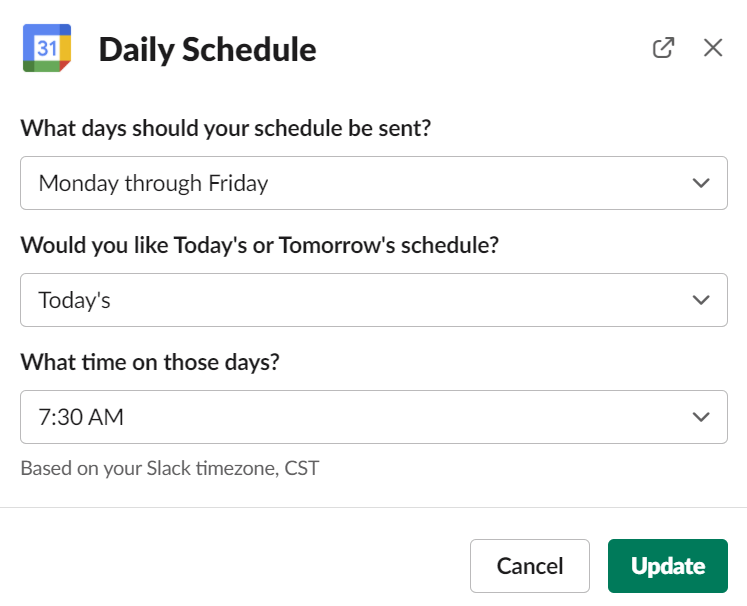
Nakonfigurujte si předvolby oznámení také prostřednictvím Nastavení. Určete, zda chcete v Slacku dostávat připomenutí, pozvánky, aktualizace a zrušení událostí.
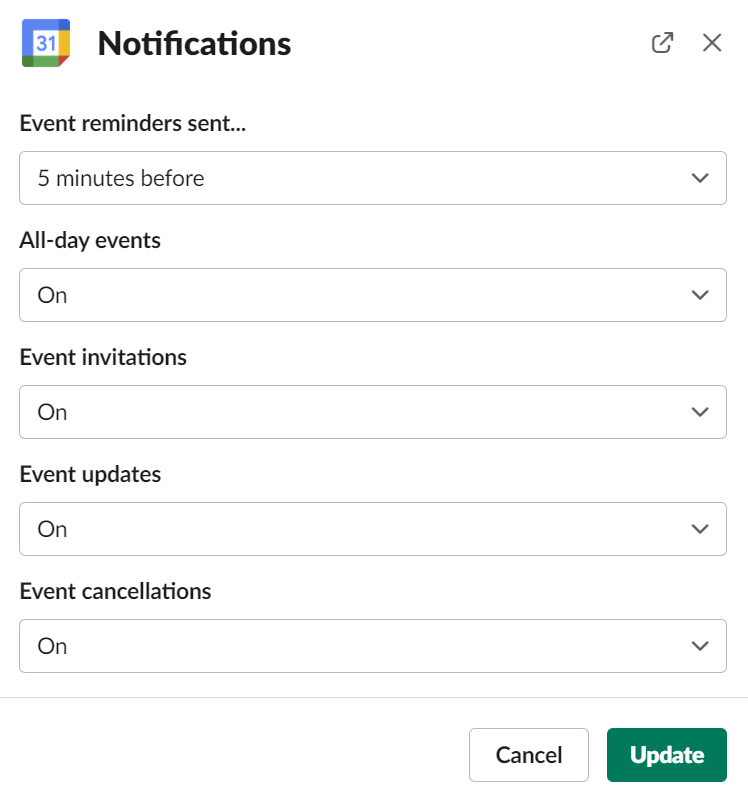
Navštivte Nastavení a vypněte a zapněte také synchronizaci stavu.
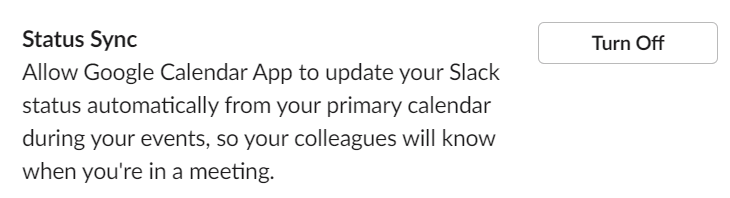
Jak odinstalovat Kalendář Google ze Slacku
Chcete-li zrušit přístup Slacku k vašemu Kalendáři Google, přejděte na Aplikace >Kalendář Google >Nastavení
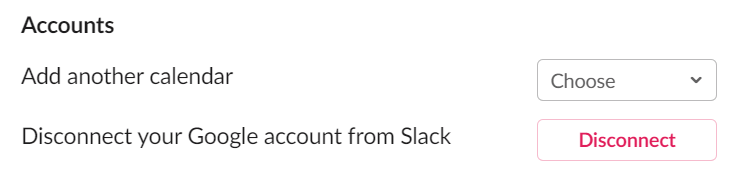
Odtud můžete svůj Kalendář Google odpojit.
Jak ze Slacku vytěžit maximum
Schopnost aplikace Slack integrovat se s dalšími online nástroji je jednou z jeho největších funkcí. Pokud jste zkušeným uživatelem G Suite, mějte na paměti, že kromě Kalendáře Google má Slack aplikace pro připojení k dalším aplikacím a službám Google, jako je Disk Google, Google Analytics, Dokumenty Google a Tabulky Google.
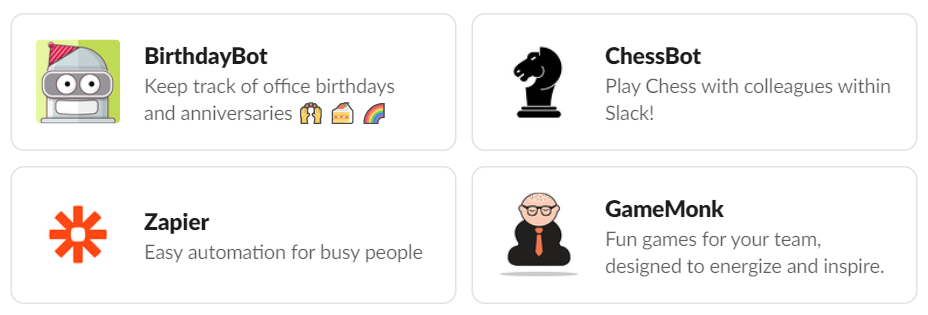
Mimo integrace aplikací má Slack také vynikající nativní funkce. Naučit se dělat věci, jako je používat Slack's vlastní emotikony, sdílení obrazovky a Slack boti, vám pomůže být produktivnější než kdy předtím. Procházejte adresář aplikací Slack a najděte další skvělé aplikace a roboty, které udrží váš tým v kontaktu.
.